电脑上保存的密码怎么查看 如何查看电脑浏览器中保存的密码
更新时间:2024-04-18 15:01:41作者:yang
在日常生活中,我们经常会使用各种账号和密码来登录不同的网站和应用程序,为了方便记忆和快速登录,很多人会选择让电脑浏览器保存他们的密码。但是有时候我们可能会忘记自己的密码是什么,或者想要查看浏览器中保存的密码。如何查看电脑浏览器中保存的密码呢?接下来我们就来探讨一下这个问题。
具体步骤:
1.小编目前在用的是最新版的IE 11版本浏览器,其他版本不敢保证是不是此方法,大家可以做个参考;
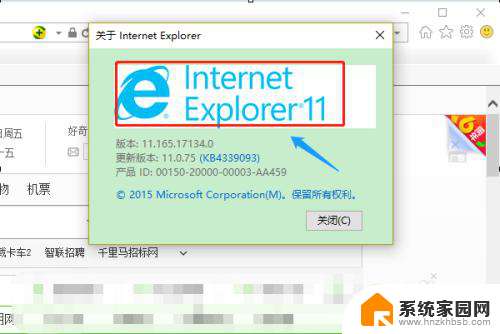
2.点击浏览器右上角的工具图标,然后在弹出的窗口里我们能够找到一项“Internet 选项”,如图二...
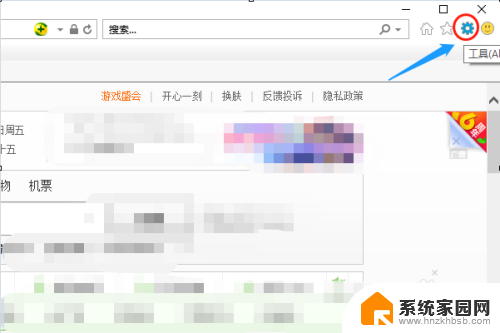
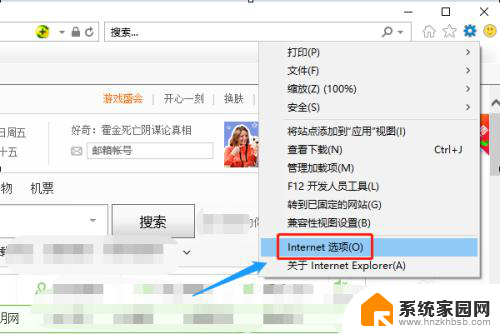
3.点击以后会弹出Internet选项对话框,我们依次点击最上方的“内容”-“设置”;

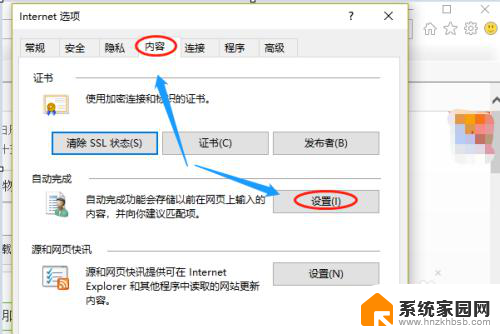
4.接着在新页面中即可看到“管理密码”选项了,然后所有我们之前保存过的网站名称以及对应的密码。这里都会有显示,如图二...
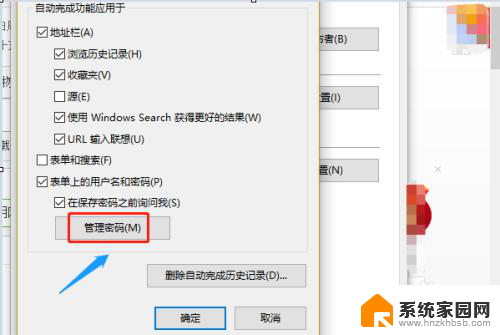
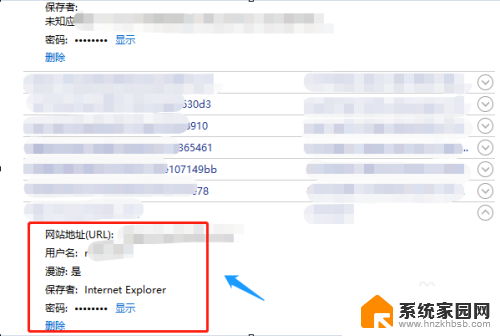
5.选择其中某一个网站,然后点击密码后面的“查看”。系统会要求我们输入用户名和密码,也就是此电脑的开机用户名和密码,然后即可查看到对应的网站密码了;
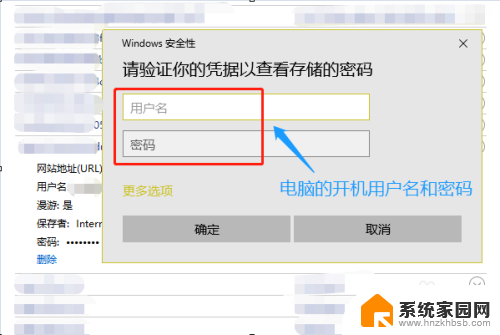
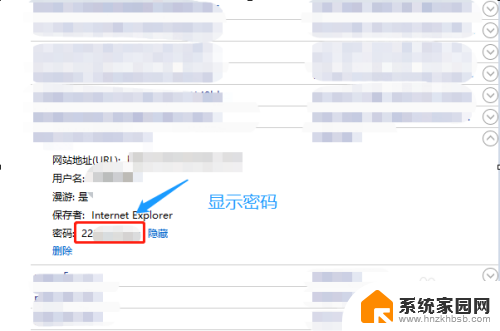
以上就是关于电脑上保存的密码怎么查看的全部内容,如果你遇到了相同的情况,可以按照以上方法来解决。
电脑上保存的密码怎么查看 如何查看电脑浏览器中保存的密码相关教程
- 360浏览器查看密码 如何查看360浏览器中保存的登录密码
- 怎样查看浏览器保存的密码 怎样在浏览器中查看保存的账号和密码
- 谷歌浏览器保存的密码怎么查看 如何删除Chrome浏览器中已保存的密码
- 怎么看浏览器保存的账号密码 浏览器保存的账号和密码怎么查看
- 在电脑上如何看wifi密码 电脑里保存的wifi密码在哪里查看
- 怎么查看自己家的wifi密码 怎样查看手机上保存的wifi密码
- wifi密码破解查看密码 WiFi万能钥匙如何查看保存的密码
- ie浏览器保存密码 IE浏览器自动保存用户名和密码的方法
- 怎样获取电脑上的wi-fi密码 电脑上保存的无线WiFi密码如何查看
- 电脑自动保存的密码如何查看 极域电子教室密码查看方法
- 小爱音响能和电脑连接吗 小爱音响电脑蓝牙连接方法
- 电脑怎么把图片设置成壁纸 如何将电脑桌面图片设为壁纸
- 如何给照片设置密码 怎么在照片上添加密码
- 电脑桌面变横向了怎么还原 电脑横屏设置方法
- 索爱蓝牙音箱怎么连接手机 索爱蓝牙音箱手机连接教程
- 13pro动态壁纸怎么设置 iPhone13promax动态壁纸设置步骤详解
电脑教程推荐
- 1 小爱音响能和电脑连接吗 小爱音响电脑蓝牙连接方法
- 2 如何给照片设置密码 怎么在照片上添加密码
- 3 电脑桌面变横向了怎么还原 电脑横屏设置方法
- 4 13pro动态壁纸怎么设置 iPhone13promax动态壁纸设置步骤详解
- 5 微信怎么@多人 微信群里如何@别人/@多个人
- 6 光盘刻录怎么删除文件 如何使用光盘刻录数据文件
- 7 电脑上的文件怎么传到ipad上 通过何种途径将电脑文件传入iPad
- 8 钉钉在电脑上怎么设置自动登录 钉钉电脑版开机自动登录设置方法
- 9 怎样设置手机锁屏时间 手机自动锁屏时间设置方法
- 10 windows defender删除文件恢复 被Windows Defender删除的文件怎么找回